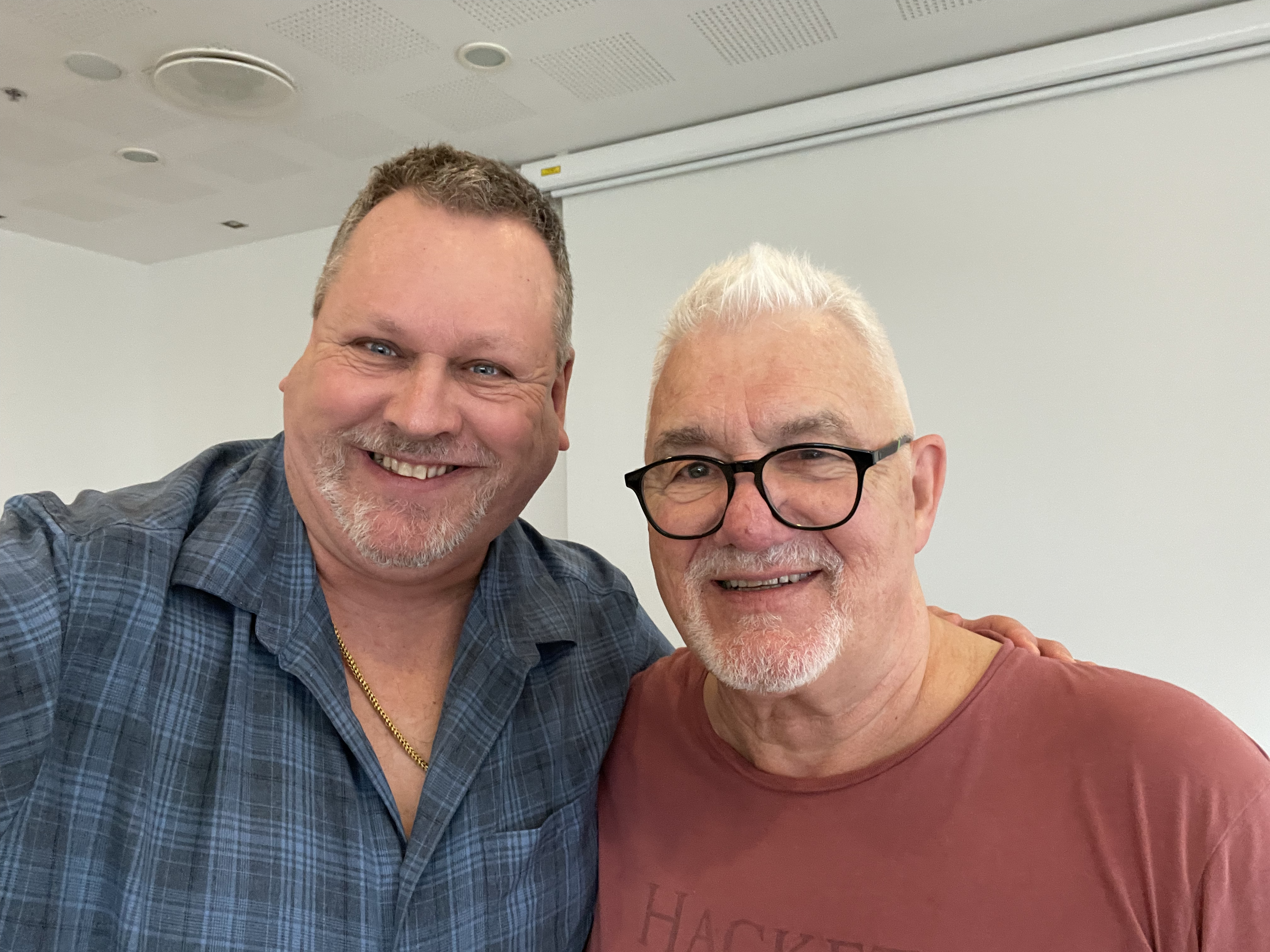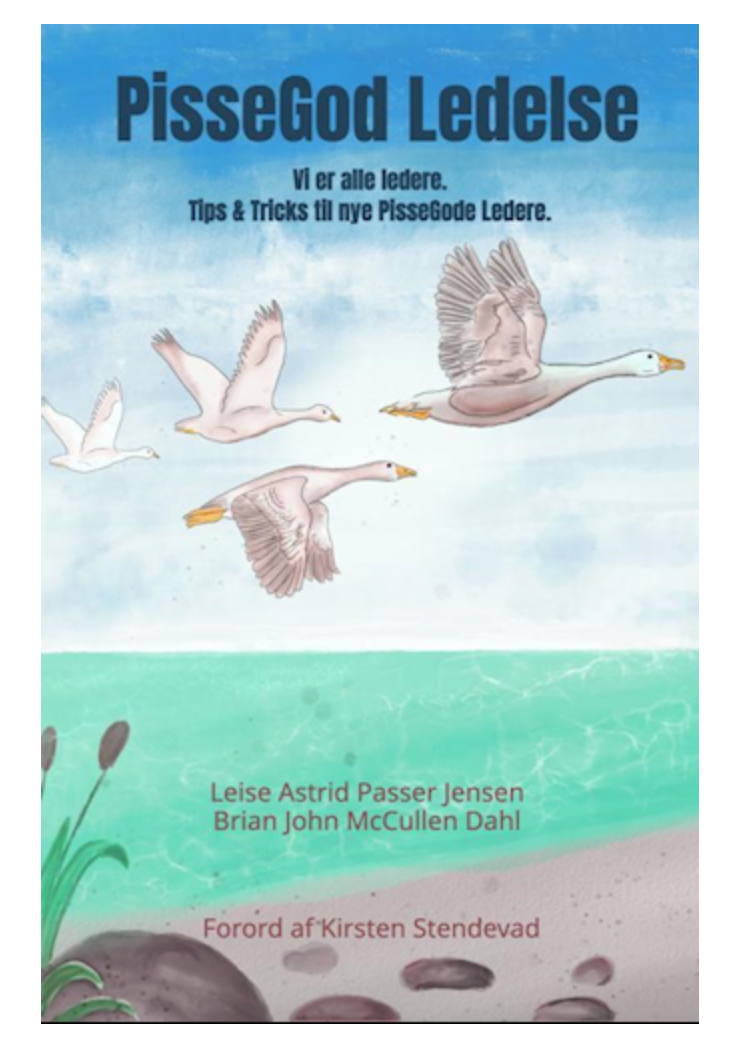Hypnoseterapi online? Er det muligt?
Det korte svar er JA.
Covid var med til at rykke grænserne for, hvad man troede var muligt, og flere af mine kollegaer i branchen tilbyder jævnligt hypnoseterapi online. Jeg kender endda dem der KUN tilbyder det online.
Om end jeg til enhver tid vil påstå, at intet slår ansigt-til-ansigt møder, kan vi mennesker godt få det til at fungere online. Det er fx muligt at se et begrænset udsnit af hinandens kropssprog. Det kræver dog en vis bevidsthed om det forholdsvis snævre synsfelt, som der er foran kameraet. Det er nødvendigt at vi begge to kan se hinanden.
Jeg vil også anbefale at du prøver at optimere dit setup, altså hvad angår udstyr og komfort. Du skal helst sidde behageligt. Gerne i en blød lænestol eller i din gode sofa. Men samtidig skal du – uden de store anstrengelser – kunne se mig på din tablet, computer og mobil, og ikke mindst at høre mig. Jeg vil anbefale at teste din opstilling af inden. Fx kan lysforholdende bevirke, at det kan være svært at se dig. Sidst, men ikke mindst, er en stabil internetforbindelse vigtig.
Selve samtalen, der går forud for selve hypnoseseancen, kan godt ske eet sted, og selve behandlingen et andet sted. De fleste mennesker har lukkede øjne under behandlingen, så det er mest lyden og din komfort der er afgørende her.
Jeg tager generelt mine ONLINE terapisessioner fra kontoret, hvor jeg til lejligheden har en højkvalitetsmikrofon, og hvor jeg sidder direkte foran mit webcam. Jeg bruger Zoom som kommunikationsplatform.
Praktisk vedr. ONLINE forløb
Inden vi skal mødes på Zoom er der et par praktiske ting som vil gøre hele forløbet meget nemmere.
- Sikr at der er ro omkring dig, så vi kan arbejde uforstyrret i den time som forløbet varer. Der må helst ikke opstå forstyrrelser, hvor det bliver nødvendigt, at du forlader din plads.
- Placer dig ved et spisebord eller et skrivebord, så du sidder nogenlunde, som det fremgår af videoen som er indsat herunder (hvor Brian forklarer om det særlige ved vores rygestop forløb). Det skal være muligt, at du kan hvile albuerne på bordet uden at det på nogen måde virker trættende (nærmere forklaring følger under vores samtale).
- Sikr dig, at kameraet ikke er rettet mod et lyst vindue. For det kan resultere i, at dit kamera indstiller sig efter lyset, hvorfor du vil fremstå som meget mørk og utydelig, hvilket vil være et problem.
- Det er op til dig, om du vil benytte computer, smartphone eller tablet.
- Sikr at dit lyd setup fungerer. For nogen vil det være, at bære et headset; for andre vil det være at bruge mobilens eller computerens højttalere. Du skal helst teste lyden i Zoom inden vores møde (se længere nede).
- Sikr at du har en stabil internetforbindelse. En WIFI forbindelse med god dækning vil være at foretrække, men mobildataforbindelser via mobilnettet kan også være OK. Det afhænger bl.a. af mobildækningen det sted, hvor du bor.
- Og vigtigt: Test af dit Zoom virker, og at der er lyd og billede på. Det vil spare os for megen frustration og tidsspild.for
Nedenfor set du et eksempel på en god sideposition, når der skal praktiseres rygestop (kort trance).
Test af Zoom
Test evt. Zoom med en ven ved at installere Zoom Meeting på 2 enheder, så I kan se at I kan kommunikere.
VIGTIGT! TEST AT DIN ZOOM VIRKER HER!
Her er en kort instruks til, hvad du skal gøre:
Computer:
Du skal ikke gøre noget for at forberede computeren inden vores første session.
- Jeg sender dig et link, og det klikker du på.
- Du vil blive spurgt om du vil installere et lille program, og det skal du sige ja til.
- Programmet åbner efter et øjeblik, og du vil blive spurgt om du vil deltage med “computer audio”.
- Det siger du ja til.
- Du vil måske også blive spurgt om du vil bruge dit kamera og mikrofon.
- Dette siger du også ja til.
- Vær obs på at din mikrofon måske er slukket (muted) fra starten. Find “Mute” knappen og tryk på den.
- …og så er vi i gang!
Android (smartphone eller tablet):
- Gå ind i Play Store og hent appen “Zoom Cloud Meetings”.
- Du skal ikke tilmelde dig noget eller logge ind. Appen skal bare ligge på din enhed.
- Jeg sender dig et link, det klikker du på, giver tilladelse til at bruge lyd og kamera.
- Vær obs på at din mikrofon måske er slukket (muted) fra starten. Find “Mute” knappen og tryk på den.
- …og så er vi i gang!
iPhone/iPad:
- Gå ind i App Store og hent appen “Zoom Cloud Meetings”.
- Du skal ikke tilmelde dig noget eller logge ind. Appen skal bare ligge på din enhed.
- Jeg sender dig et link, det klikker du på, giver tilladelse til at bruge lyd og kamera.
- Vær obs på at din mikrofon måske er slukket (muted) fra starten. Find “Mute” knappen og tryk på den.
- …og så er vi i gang!
VIGTIGT! TEST AT DIN ZOOM VIRKER HER!
Ser frem til at se dig.